Большинство пользователей Windows 10 довольны стандартным черно-белым указателем мыши и его размером. На самом деле, многие не знают о том, что Windows 10 позволяет изменять размер и цвет указателя мыши по умолчанию.
До сих пор Windows 10 предлагала только черно-белые цветовые схемы для указателя мыши. Мы должны были установить сторонний указатель мыши, если мы хотели установить собственный цвет указателя мыши с помощью панели управления или с помощью приложения «Параметры». Подробнее в нашей статье: Как установить курсор macOS в Windows 10
Начиная с Windows 10 Build 18298, можно изменить цвет указателя мыши без установки сторонних курсоров или приложений. В разделе «Специальные возможности» → «Курсор и указатель» приложения «Параметры» появилось несколько новых опций.
Ранее пользователь мог выбирать только между черным и белым курсором, которые были доступны в ОС. Новые настройки позволят вам применить любой желаемый цвет к указателю мыши.
Выполните приведенные ниже инструкции, чтобы установить собственный цвет указателя мыши в Windows 10.
Установить пользовательский цвет для указателя мыши в Windows 10.
Шаг 1: Откройте приложение «Параметры», чтобы сделать это быстро нажмите одновременно две клавиши — клавишу с логотипом Win и букву I.
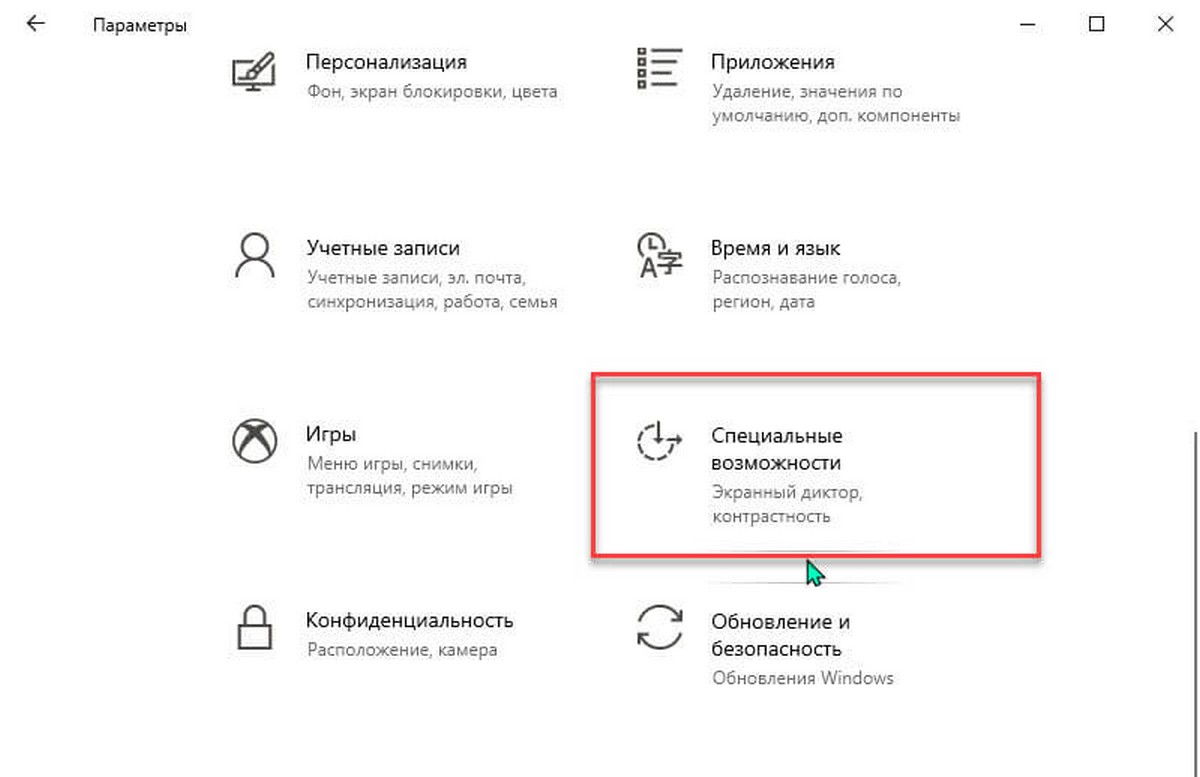
Шаг 2: Перейдите в группу настроек «Специальные возможности» → «Курсор и указатель».
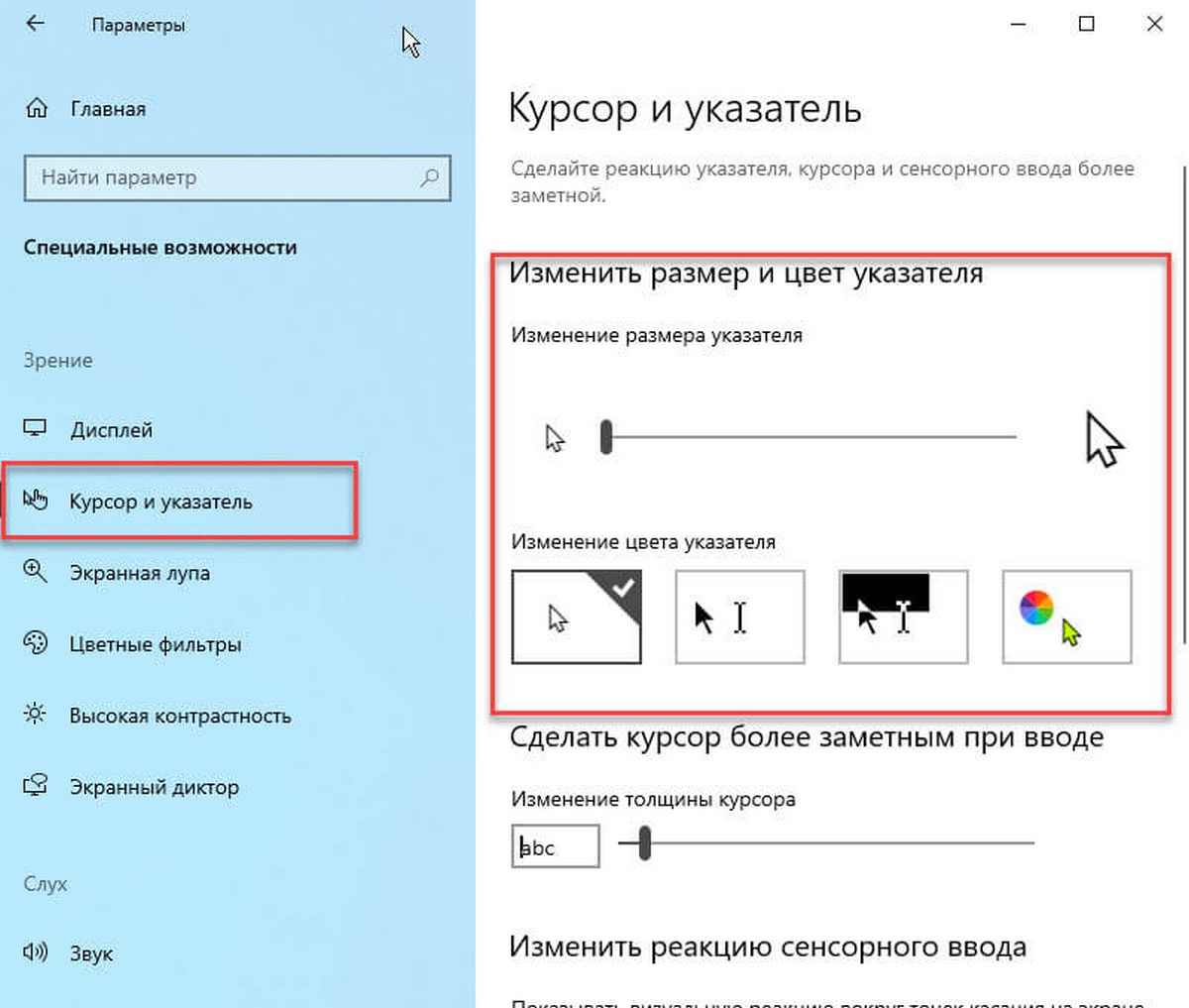
Шаг 3: В разделе «Изменить размер и цвет указателя» выберите цветной указатель (крайний с права), а затем выберите один из семи предлагаемых цветов.
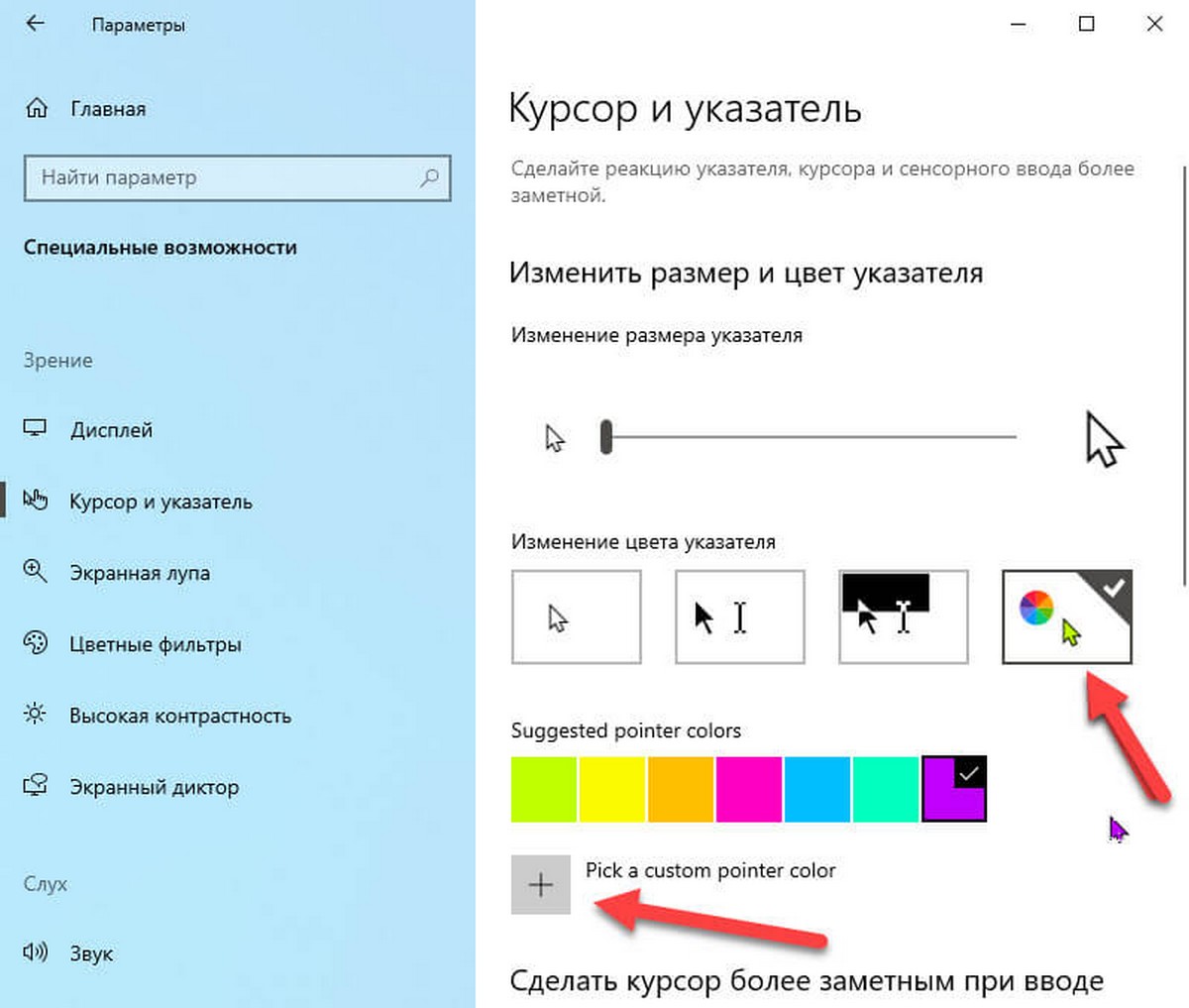
Если вам нужно установить пользовательский цвет, нажмите «Выбрать пользовательского цвет указателя», выберите нужный цвет и нажмите кнопку «Готово».

Обратите внимание, что вы должны выбрать цветной указатель, чтобы иметь возможность добавить свой цвет для указателя мыши. Параметры пользовательского цвета скрыты, если выбран черный или белый указатель. На той же странице, вы также можете настроить размер указателя мыши.
Если вы не видите цветной курсор (как показано на рисунке выше), скорее всего, это связано с тем, что вы используете сборку старше 18298.
- Home
- Top Cursors
The most popular custom cursors! These cool cursors have been added the most times by users recently. That’s why they are honorably displayed in this list of Top Cursors. Find your favorites among the carefully selected mouse cursors too!
Purple Electric Animated Cursor
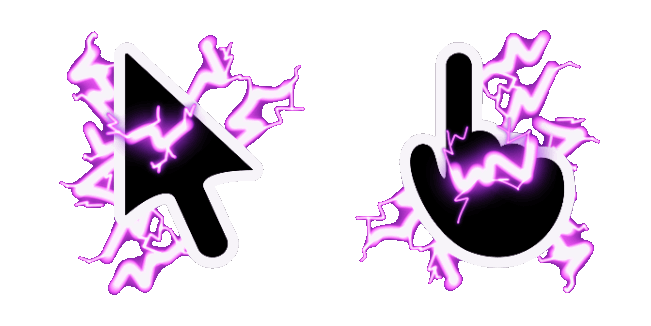
Minecraft Enchanted Netherite Sword Animated Cursor
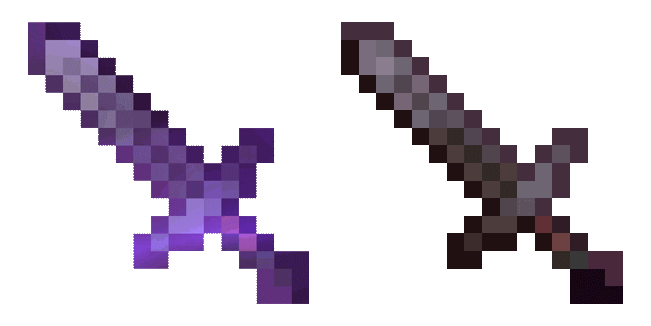
Black & Rainbow Stroke Gradient Animated Cursor
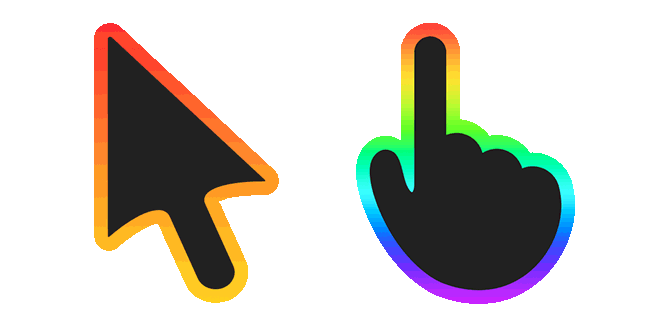
Tung Tung Tung Sahur Brainrot Meme Animated Cursor

Oo Ee A E A Cat Meme Animated Cursor
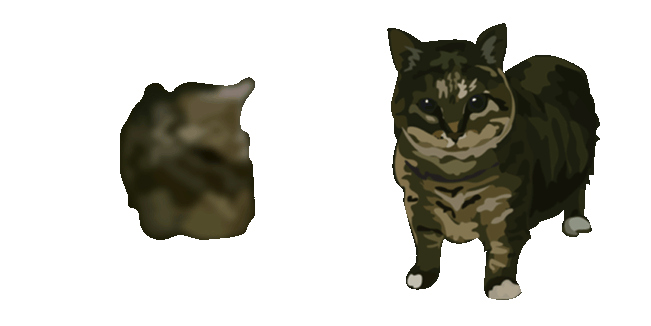
Jujutsu Kaisen Satoru Gojo Infinity Animated Cursor
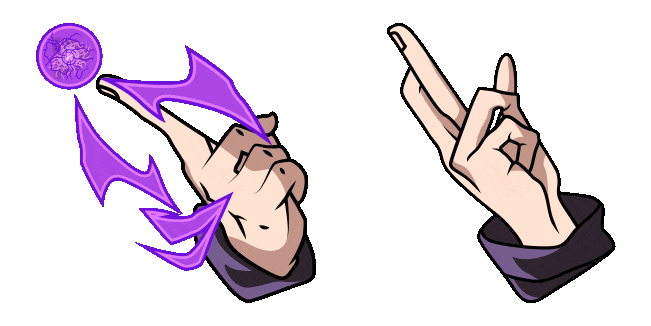
Demon Slayer Water Breathing Sword Animated Cursor

Minecraft Enchanted Diamond Sword Animated Cursor
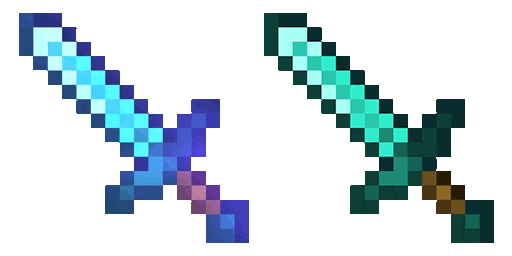
Tralalero Tralala Brainrot Meme Animated Cursor
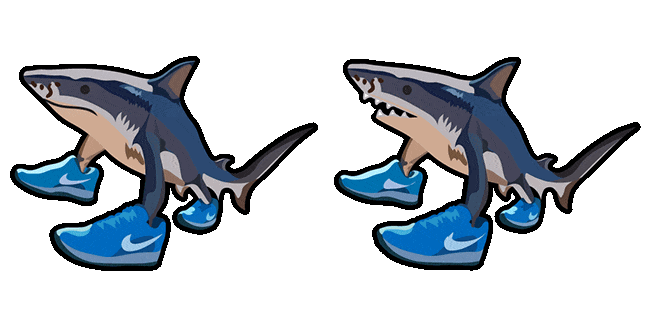
Sanrio Kuromi & My Melody Head Cursor

Minecraft Creeper Cursor
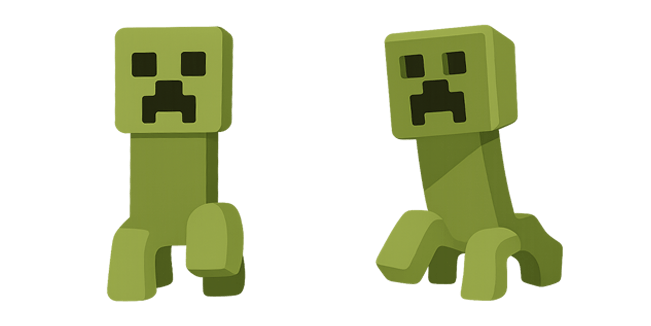
Among Us Yellow Twerk Animated Cursor
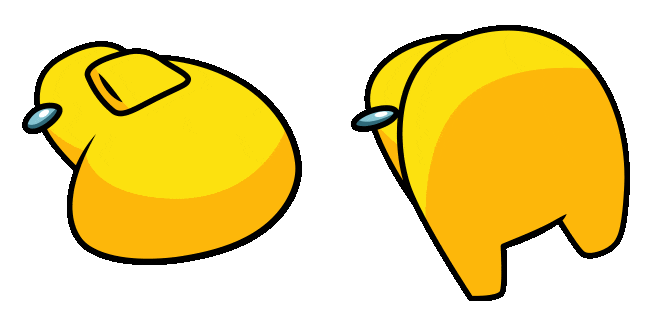
Lirili Larila Brainrot Meme Animated Cursor

Matrix Pixel Animated Cursor
Turquoise Electric Animated Cursor

Bombardino Crocodilo Brainrot Meme Animated Cursor
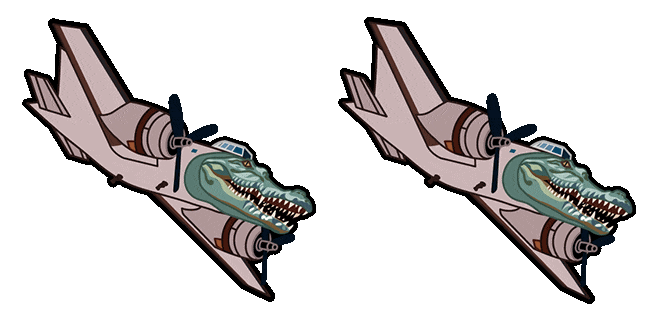
Pink & Glitter Uno Revers Card Animated Cursor

One Piece Zoro King Of Hell Animated Cursor

La Vacca Saturno Saturnita Brainrot Meme Cursor

Black & Blaze Stroke Gradient Animated Cursor
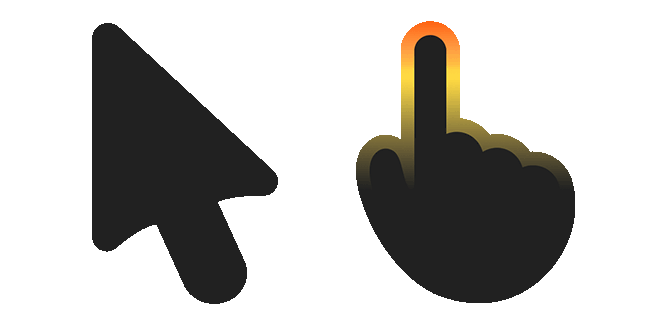
KleptoCats XIX Nineteen Cursor

Jujutsu Kaisen Kawaii Satoru Gojo Animated Cursor

San-X White Mamegoma Cursor
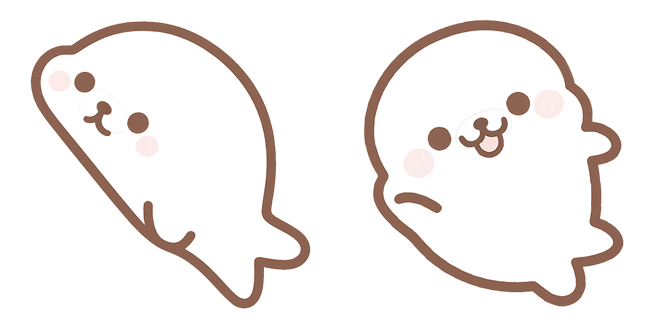
Plain Tan Cursor
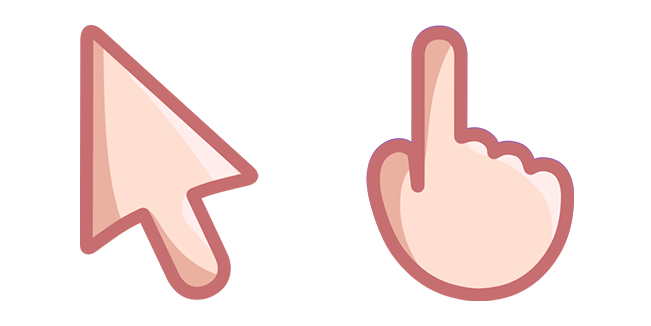
123456
Install Sweezy Extension from
Chrome Web Store
Get Extension
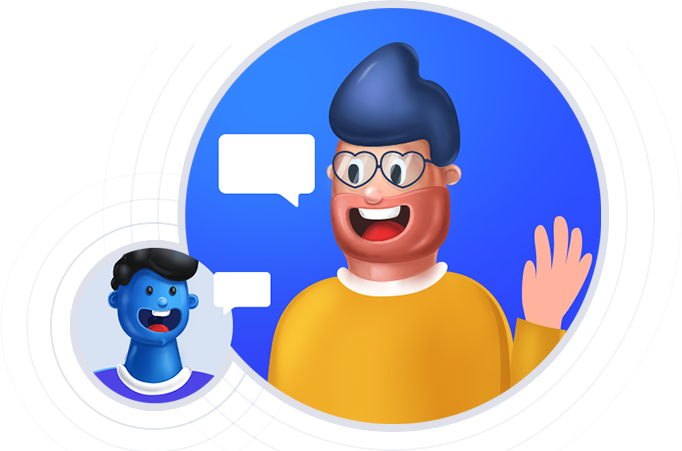
Install Sweezy Extension from
Edge Add-ons Store
Get Extension
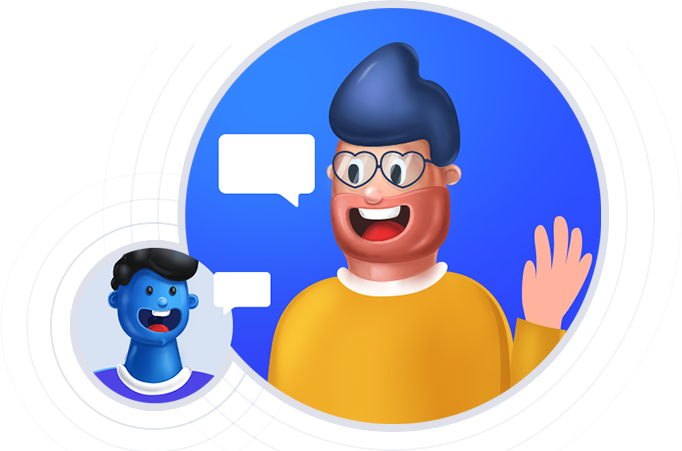
Дарья Сидорова
Windows 10 позволяет настраивать размер и цвет указателя мыши, чтобы сделать его более заметным и упростить навигацию. Рассказываем, как это сделать.
Как изменить размер курсора
Перейдите в «Параметры» → «Специальные возможности» → «Мышь». Быстро открыть приложение «Параметры» можно комбинацией Windows + i.
Настройте ползунок в разделе «Изменение размера указателя мыши». Можно выбрать размер от 1 до 15. По умолчанию установлен наименьший размер.
Как изменить цвет указателя
Это можно сделать в том же разделе: «Параметры» → «Специальные возможности» → «Мышь». Доступно четыре варианта: белый (по умолчанию), черный, инвертированный (становится черным на белом фоне и наоборот) и выбранный цвет.
Читайте по теме:
7 способов сделать скриншот на Windows 11
Как отключить уведомления с советами и предложениями на Windows 11
Как узнать пароль от Wi-Fi
В последнем варианте по умолчанию установлен салатовый цвет. Но можно выбрать любой другой. Для этого на появившейся панели с рекомендуемыми цветами нажмите «Выбрать цвет указателя».
Текстовый курсор (тот, что похож на заглавную английскую I с более длинными засечками) изменится в соответствии с этими настройками.
Как настроить текстовый курсор
Как было сказано выше, изменения для обычного курсора по умолчанию применяются и к текстовому. Но у второго есть и собственные варианты настройки. Откройте «Параметры» (Windows + i) → «Специальные возможности» → «Текстовый курсор».
Нажмите на переключатель рядом с «Включить индикатор текстового курсора» — сверху и снизу курсора появятся конусы. После этого также можно настроить их цвет.
Индикаторы текстового курсора отлично работают в Microsoft Edge и Firefox, но могут вести себя некорректно, например, в Google Chrome.
В разделе «Специальные возможности» также можно настроить индикатор касания для компьютеров с сенсорным экраном.
Источник.
Фото на обложке: Pixel-Shot / Shutterstock
Нашли опечатку? Выделите текст и нажмите Ctrl + Enter
Windows
Курсоры
- По дате
- Популярности
198 Файлов
Material Design Cursors Dark
-
19.4K
-
3
Bee line
-
1.8K
-
0
Booblek
-
1.5K
-
0
Inspired Battlefield 2142
-
2.7K
-
0
MB-Eye Of The Damned
-
4.4K
-
1
Vienna
-
2.2K
-
0
Ultimate Vi
-
2.7K
-
0
Tronnix
-
2.6K
-
0
Aeon
-
2.9K
-
0
Material x V x
-
28.8K
-
6
WindowsMAX 2
-
1.6K
-
0
Invers Label
-
1.7K
-
1
OHMY! Nitro
-
1.8K
-
0
Transparency
-
1.6K
-
0
Vigyori
-
1.1K
-
0
YouTube Cursor 2
-
2.7K
-
0
Ml-blau 3
-
5.5K
-
1
DIM v3.0
-
14.7K
-
3
Alien Cover
-
2.6K
-
1
Engineer
-
1.7K
-
1
Показать ещё
Предыдущая
/
Следующая
Мы ежедневно пользуемся мышкой во время работы с компьютером. Обычная и ничем не приметная стрелочка курсора давно уже надоела, и многим хотелось бы заменить её на более интересный и привлекательный указатель.
Теперь эта проблему унылого дизайна можно легко решить с помощью нашего сайта. Здесь представлен широкий ассортимент разнообразных курсоров, скачать которые можно абсолютно бесплатно. Интересные фигурки, фрукты, овощи, миниатюрные животные, hi-tech курсоры – это далеко не полный перечень вариантов, представленных на сайте.
Курсоры для Windows являются абсолютно бесплатными, поэтому, не нужно тратить деньги для того, чтобы сделать оформление компьютера оригинальным и необыкновенным. Перед тем, как скачать понравившийся вариант, можно предварительно изучить весь ассортимент сайта и только после этого, решить, какой именно дизайн вас устраивает.
Установить курсоры для Windows очень просто, для этого достаточно всего лишь нажать кнопку мышки и наслаждать полученному результату. Эти невероятно интересные дизайны подходят для любой операционной системы Виндовс, и сделают работу на компьютере более приятной. С нашими курсорами, вы сможет приятно удивить близких и просто знакомых.
Как установить курсоры для Windows XP, Vista, 7, 8, 10
